
In questo tutorial, ti mostreremo come installare TeamViewer su Fedora 35. Per chi non lo sapesse, TeamViewer è un potente desktop remoto e un'applicazione di condivisione file che funziona con maggior parte dei sistemi operativi (Microsoft Windows, macOS) e dispositivi mobili. Con TeamViewer, puoi controllare un altro computer su Internet o fare in modo che qualcun altro controlli il tuo computer. Ad esempio, risolvi problemi sui PC dei clienti o ti concedi l'accesso a un PC che è al momento non nelle vicinanze. Per poter commercializzare l'uso di TeamViewer, devi acquistare una licenza. Puoi usarlo gratuitamente solo per uso personale.
Questo articolo presuppone che tu abbia almeno una conoscenza di base di Linux, sappia come usare la shell e, soprattutto, che ospiti il tuo sito sul tuo VPS. L'installazione è abbastanza semplice e presuppone che tu sono in esecuzione nell'account root, in caso contrario potrebbe essere necessario aggiungere 'sudo ' ai comandi per ottenere i privilegi di root. Ti mostrerò l'installazione passo passo dell'applicazione desktop remoto TeamViewer su un Fedora 35.
Prerequisiti
- Un server che esegue uno dei seguenti sistemi operativi:Fedora 35.
- Si consiglia di utilizzare una nuova installazione del sistema operativo per prevenire potenziali problemi.
- Un
non-root sudo usero accedere all'root user. Ti consigliamo di agire comenon-root sudo user, tuttavia, poiché puoi danneggiare il tuo sistema se non stai attento quando agisci come root.
Installa TeamViewer su Fedora 35
Passaggio 1. Prima di procedere, aggiorna il tuo sistema operativo Fedora per assicurarti che tutti i pacchetti esistenti siano aggiornati. Usa questo comando per aggiornare i pacchetti del server:
sudo dnf upgrade sudo dnf update
Passaggio 2. Installazione di TeamViewer su Fedora 35.
Per impostazione predefinita, TeamViewer non è disponibile sul repository di base di Fedora 35. Ora scarichiamo l'ultima versione del programma di installazione di TeamViewer dalla pagina ufficiale:
wget https://download.teamviewer.com/download/linux/teamviewer.x86_64.rpm
Una volta scaricato il pacchetto, installa TeamViewer usando il dnf comando:
sudo dnf install ./teamviewer.x86_64.rpm
Passaggio 3. Accesso a TeamViewer su Fedora.
Una volta installato correttamente, ora apriamo con il percorso:Activities -> Show Applications -> TeamViewer . In alternativa, per avviare TeamViewer dal terminale è sufficiente eseguire il comando:
teamviewer
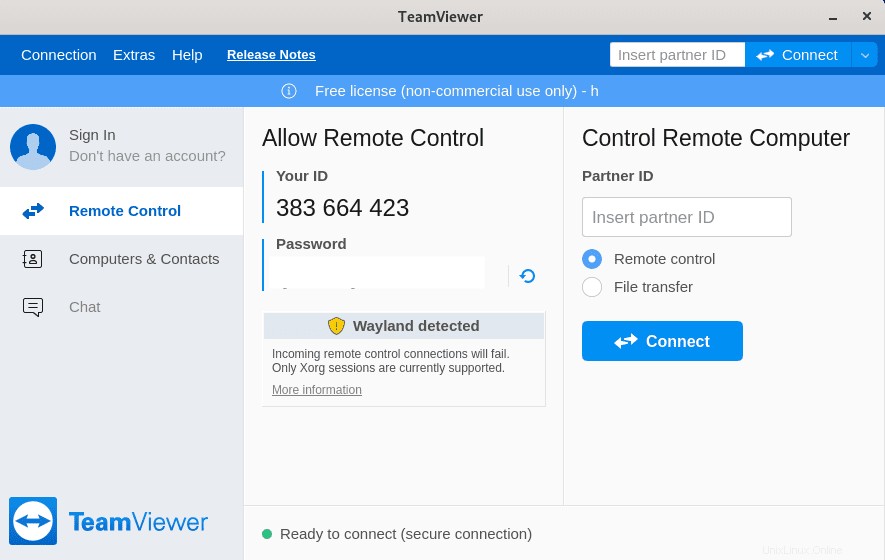
Congratulazioni! Hai installato con successo TeamViewer. Grazie per aver utilizzato questo tutorial per installare l'applicazione desktop remoto TeamViewer sul tuo sistema Fedora 35. Per ulteriore aiuto o informazioni utili, ti consigliamo di controllare TeamViewer ufficiale sito web.